今天图老师小编给大家介绍下Photoshop打造逼真的石头纹理教程,平时喜欢Photoshop打造逼真的石头纹理教程的朋友赶紧收藏起来吧!记得点赞哦~
【 tulaoshi.com - PS 】
先看效果图。
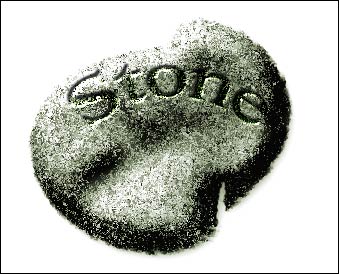
新建文档400x300像素,背景白色,建新层,填充50%灰色。
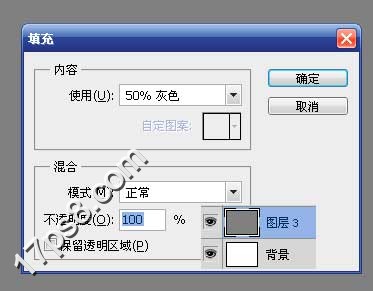
之后滤镜杂色添加杂色。
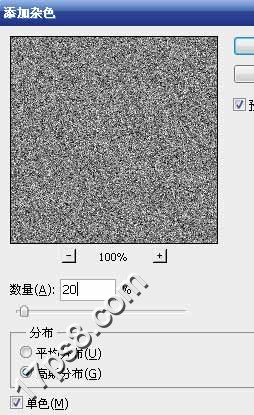
然后滤镜渲染光照效果。
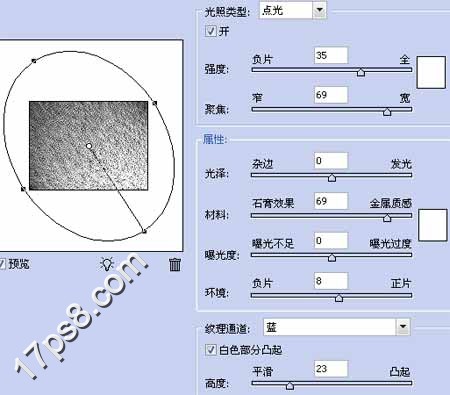
接着滤镜画笔描边喷溅。
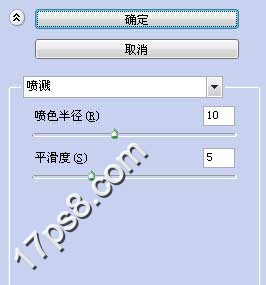
我们会得到类似下图的效果。

之后建新层,填充50%灰色,D键恢复默认颜色,滤镜渲染云彩,图层模式正片叠底,不透明度80%。

合并这2个图层,添加曲线和色相/饱和度调整层,加亮加色图像。

选择合并层,添加蒙版用黑色笔刷涂抹出石头形状,边缘参差不齐一些。
(本文来源于图老师网站,更多请访问http://www.tulaoshi.com/ps/)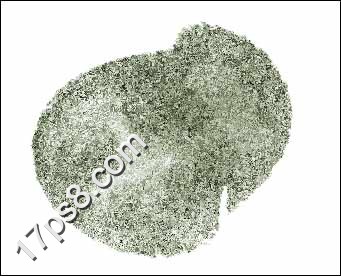
添加图层样式。
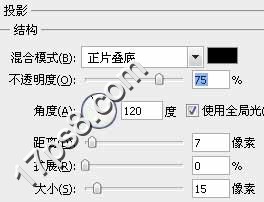
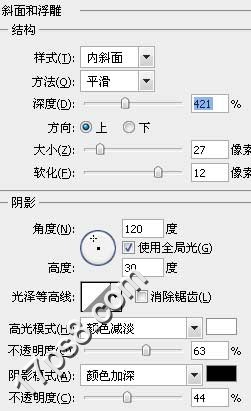
效果如下。

输入黑色文字,ctrl+T变形。
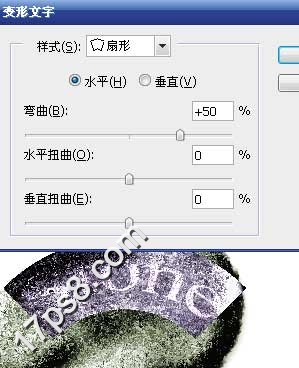
给文字添加浮雕样式,最终效果如下。
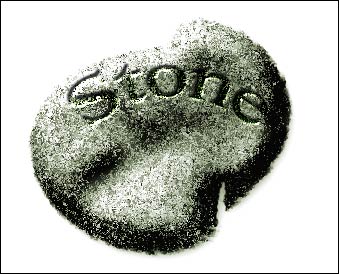
来源:http://www.tulaoshi.com/n/20160216/1569207.html
看过《Photoshop打造逼真的石头纹理教程》的人还看了以下文章 更多>>